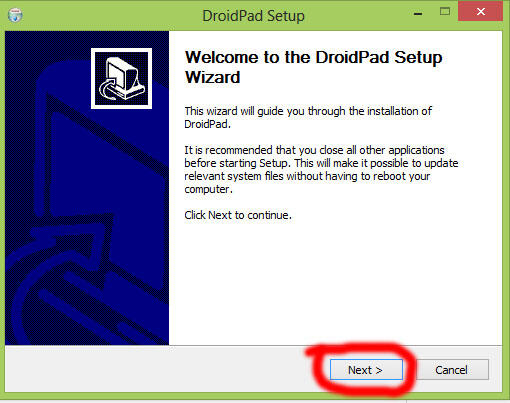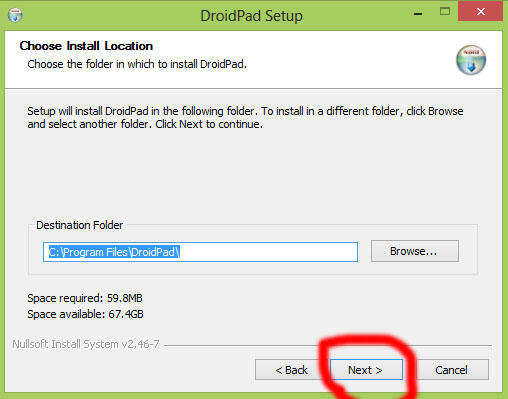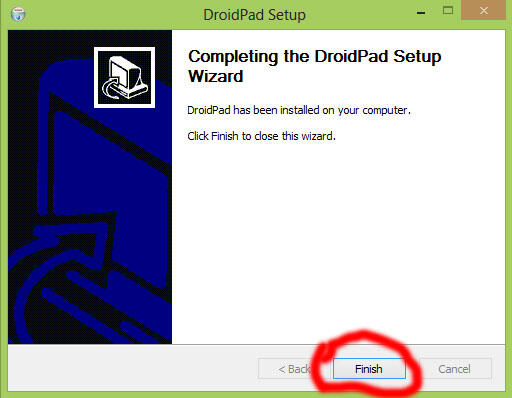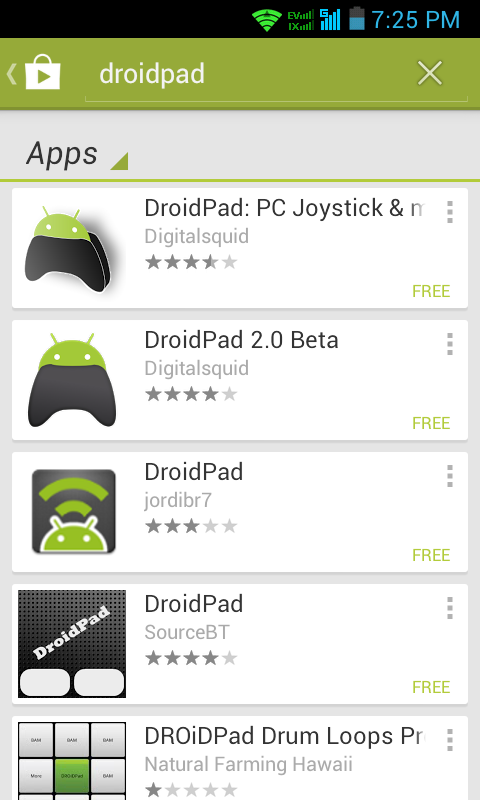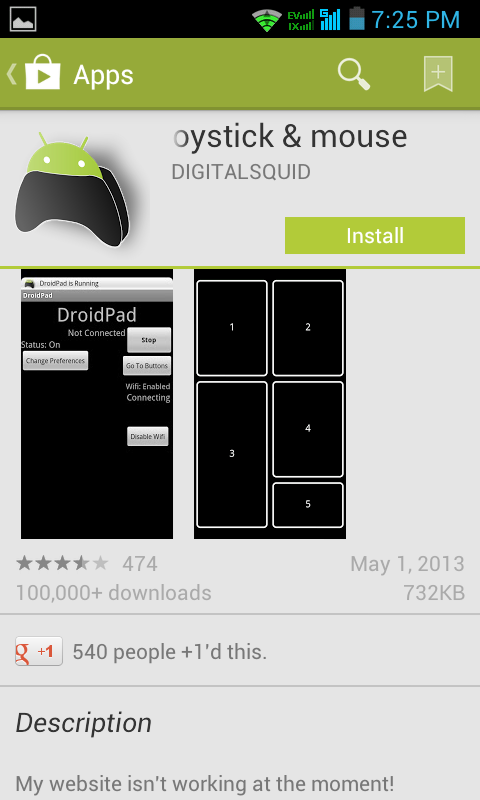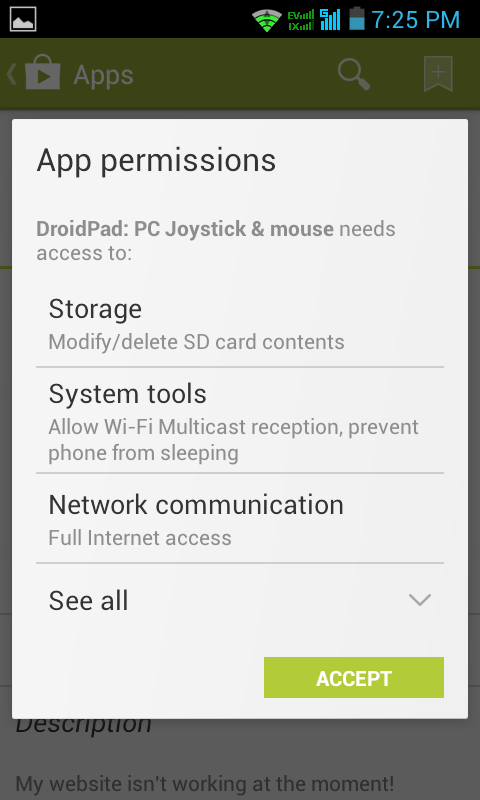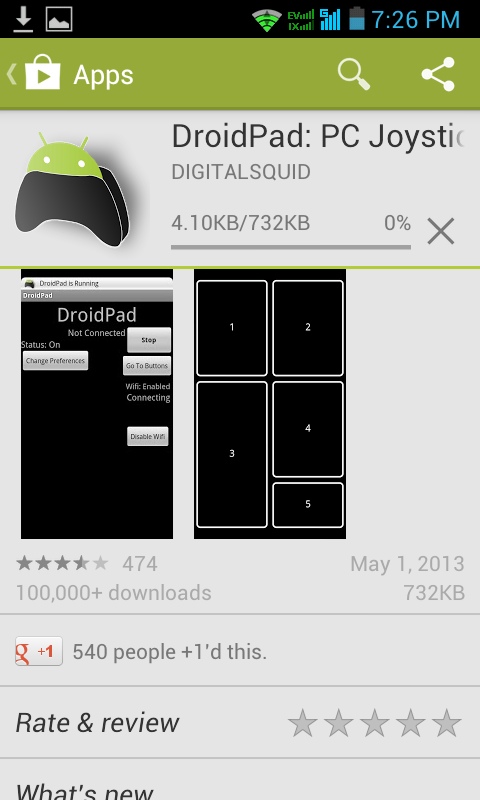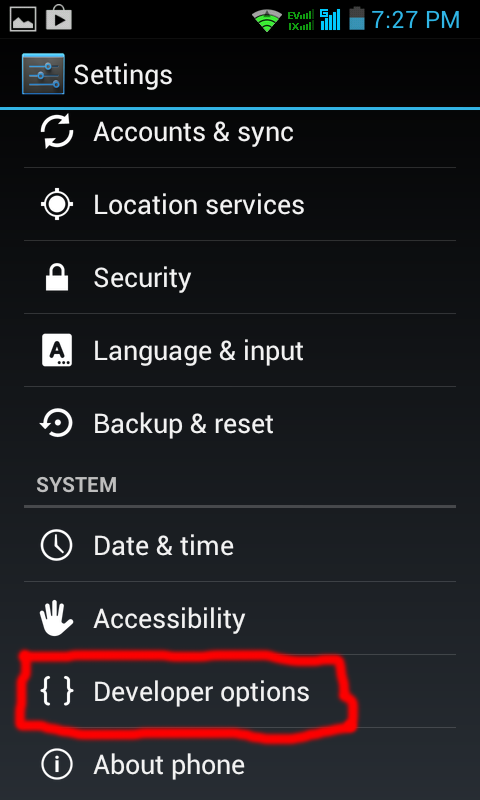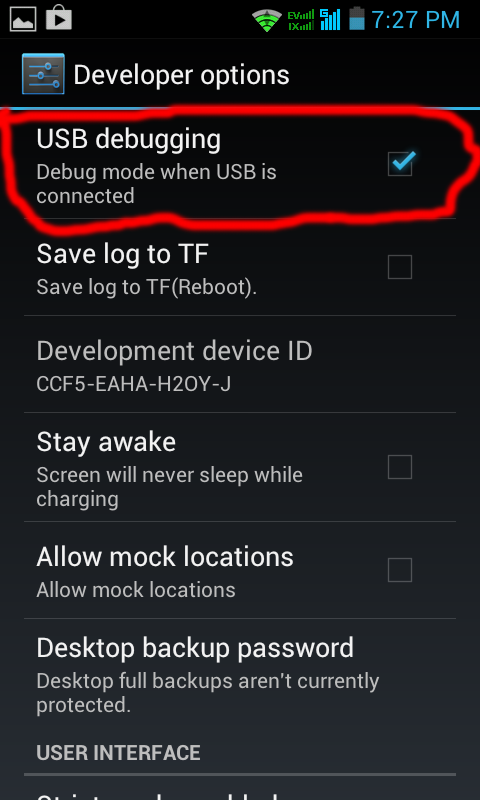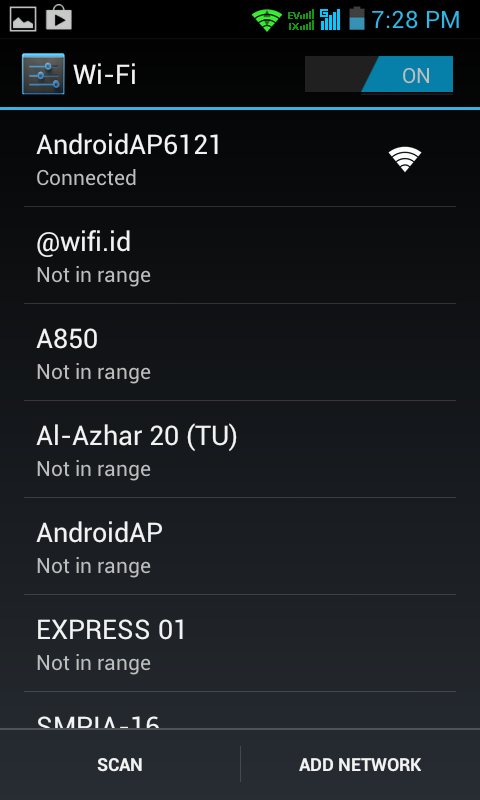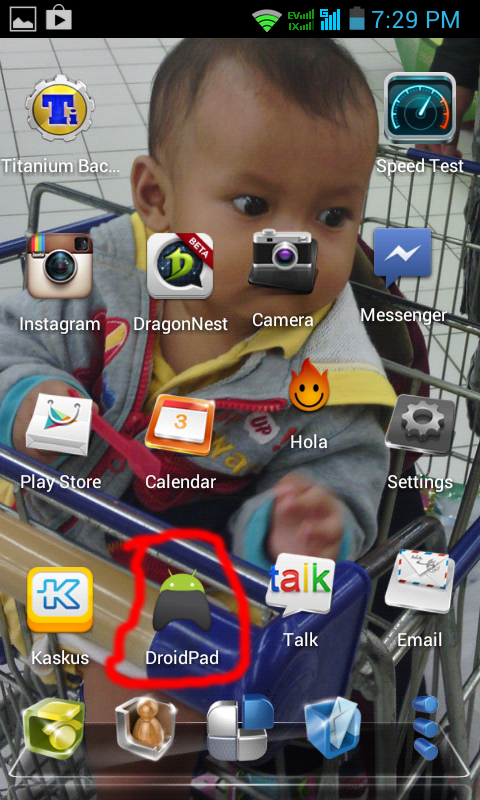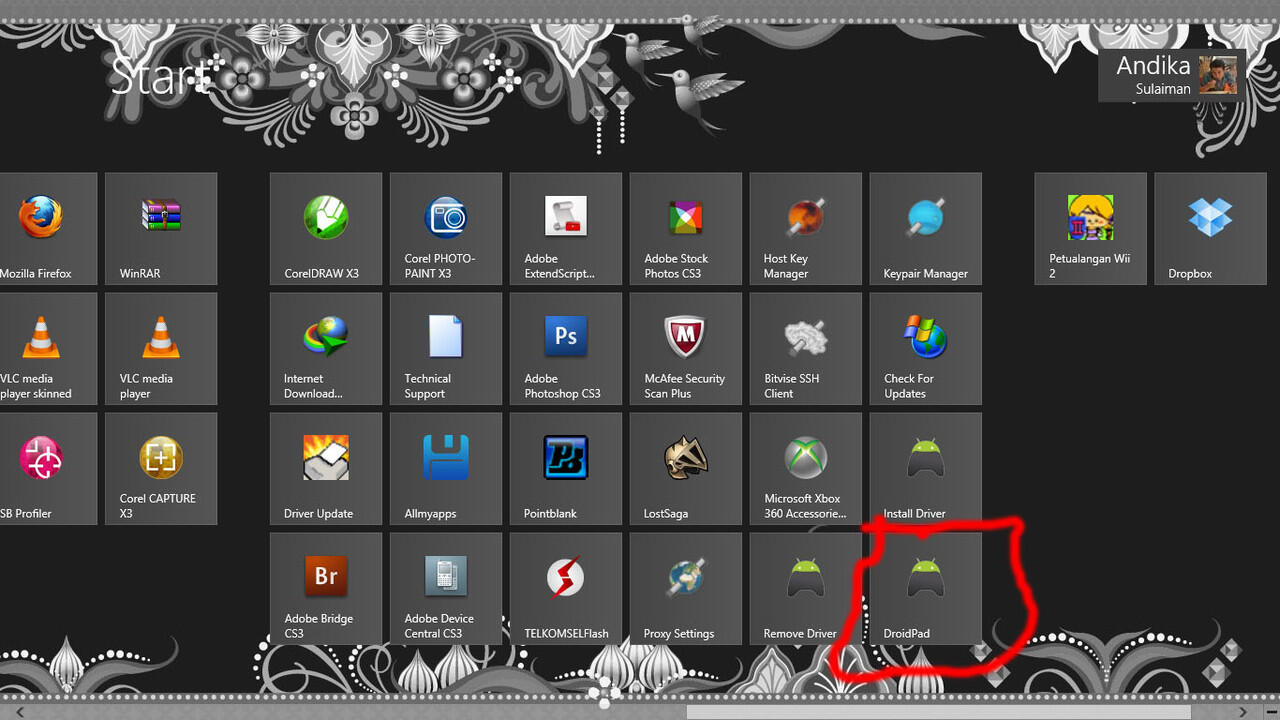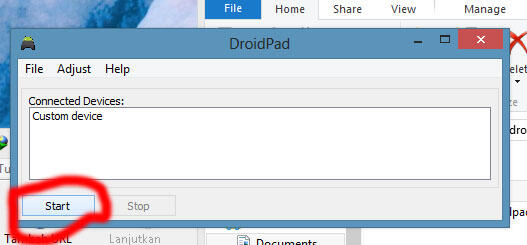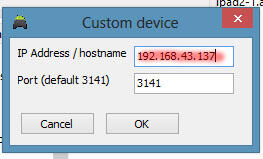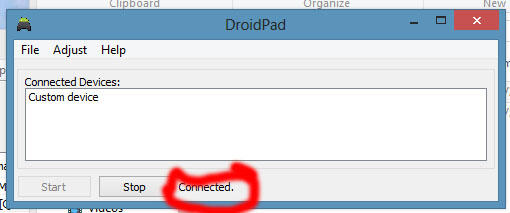- Beranda
- Komunitas
- Entertainment
- The Lounge
[TUTORIAL] Jadikan HP Android Agan sebagai Joystick atau Mouse!!
TS
ansu112288
[TUTORIAL] Jadikan HP Android Agan sebagai Joystick atau Mouse!!
Assalamualaikum.....
Halo Agan-Agan Sekaskus...Langsung aja ya ga usah pake banyak cing cong..
Kite langsung ke inti pembahasan deh...
Halo Agan-Agan Sekaskus...Langsung aja ya ga usah pake banyak cing cong..
Kite langsung ke inti pembahasan deh...
Sebelumnya Maaf kalo Tulisan Ane Belum rapih..
Jangan Lupa Rate yaa

 Jangan ada yang Lempar
Jangan ada yang Lempar 
Ane Ngarepin banget


Disini ane mau ngasih tau bagaimana cara merubah HP Android agan-agan menjadi sebuah Mouse Tanpa Kabel, dengan koneksi Wi-Fi ataupun USB, agan-agan bisa memanfaatkan Android agan sebagai alternatif mouse untuk PC agan. Caranya...yuk simak Tutor dari ane
1.Software yg ane pake adalah software yg gratisan yang terdapat tiga fungsi untuk Android, Mouse, Slideshow dan joystick. Droidpad nama software yg ane pake. Bisa di download download
Spoiler for pic:
2. Instal droidpad setup yang udah di download. Click next untuk menginstal
Spoiler for pic:
3. Seperti biasa click I Agree ya gan.
Spoiler for pic:
4. Pilih letak instalasi program secara default
Spoiler for pic:
5. Tunggu proses instal selesai, click Finish
Spoiler for pic:
6. Sekarang masuk ke Google Play Store, lalu cari aplikasi DroidPad dari Digitalaquid
Spoiler for pic:
7. Click Instal, lalu accept
Spoiler for pic:
8. Setelah Instalasi Apk Berhasil, setting koneksitasnya. Ane pake cara via Wifi. Masuk Menu Setting
Spoiler for pic:
9. Ada cara selain pake wifi, yaitu dengan cara koneksi USB (Setting-Developer Option)
Spoiler for pic:
10. Lalu, Aktifkan fungsi USB Debugging dengan mencentang kolom tersebut
Spoiler for pic:
11. Karena ane pake Wifi. Dan klo ada yg pengen pake via wifi juga lewat saja point 9 & 10. kembali ke menu setting lalu menuju ke Wireless & Networks. Pilih koneksi “WIFI yang sama dengan PC”
Spoiler for pic:
12. Koneksi Android ke PC pun dimulai. Jalankan Aplikasi DroidPad yang di PC & di Android, Click terlebih dahulu DroidPad yg ada di Dekstop Android agan-agan
Spoiler for pic:
13. Pilih ke menu Mouse, maka Android akan difungsikan sebagai mouse di PC, lalu pilih Mouse using a trackpad
Spoiler for pic:
14. DroidPad akan memunculkan koneksi Wifi dengan IP 192.168.43.137 (Ip Ini mungkin akan berbeda-beda tergantung Ip di jaringan Wifi agan) IP ini harus dimasukan pada software DroidPad pada PC
Spoiler for pic:
15. Mari Sekarang kita fokus di PC! Jalankan Program DroidPad di PC agan
Spoiler for pic:
16. Lalu, akan keluar tampilan DroidPad. Lihat pada kolom Connected Device, hanya akan ada Custom Device yang belum terhubung. Click start untuk memulai.
Spoiler for pic:
17. Masukan alamat IP yang muncul pada Android, maka PC akan terhubung dengan Android melewati Wifi
Spoiler for pic:
18. Jika berhasil, maka akan muncul notifikasi Connected
Spoiler for pic:
19. Di Android bila berhasil terhubung akan muncul notifikasi Connect to PC.
Spoiler for pic:
20. Selesai..Selamat menikmati Android agan jadi mouse....
Diubah oleh ansu112288 04-05-2013 15:12
0
66.3K
191
Guest
Tulis komentar menarik atau mention replykgpt untuk ngobrol seru
Urutan
Terbaru
Terlama
Guest
Tulis komentar menarik atau mention replykgpt untuk ngobrol seru
Komunitas Pilihan